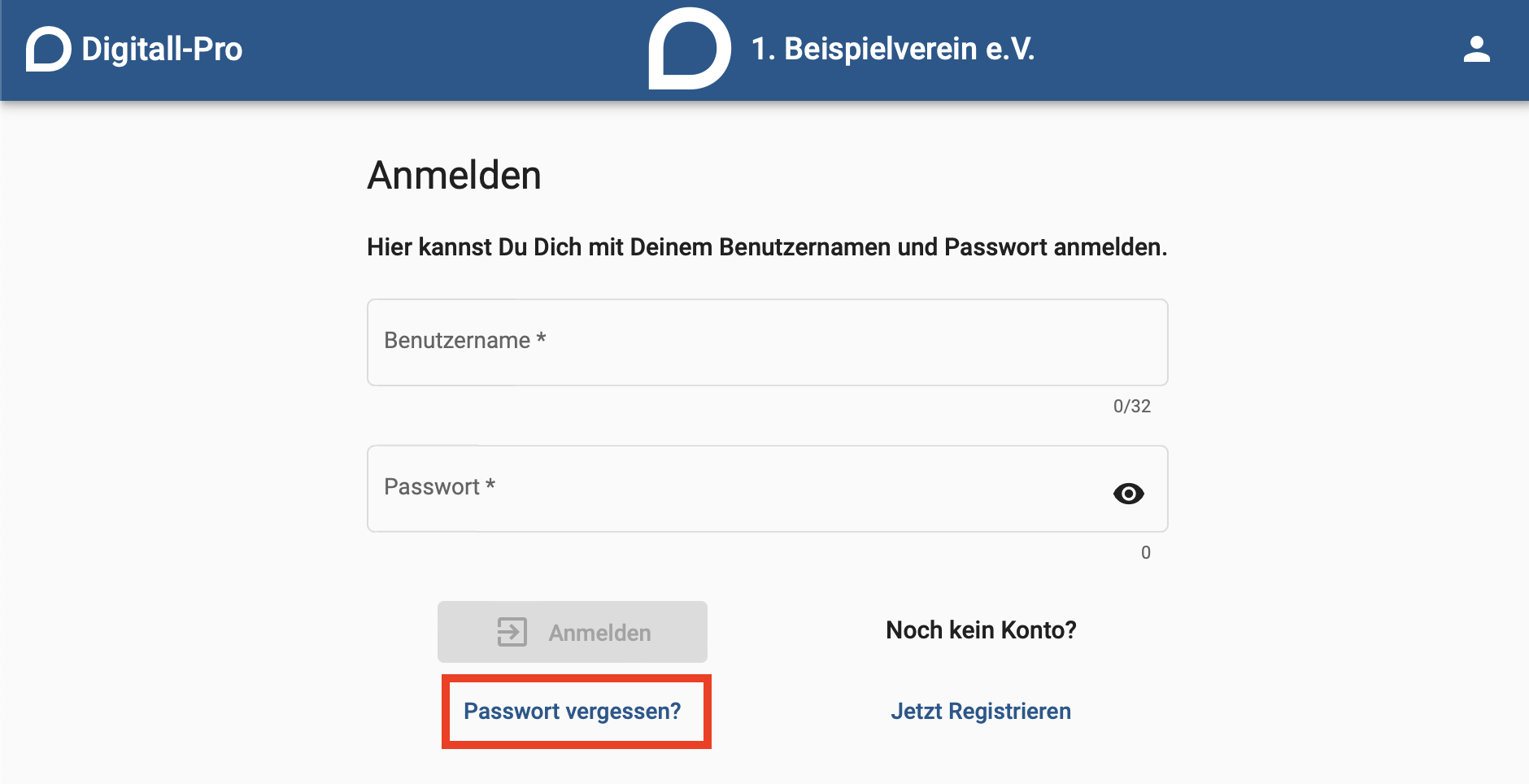Passwort zurücksetzen: Unterschied zwischen den Versionen
KKeine Bearbeitungszusammenfassung Markierungen: Manuelle Zurücksetzung Visuelle Bearbeitung |
|||
| Zeile 6: | Zeile 6: | ||
#Öffne Digitall-Pro und melde dich falls nötig ab. | #Öffne Digitall-Pro und melde dich falls nötig ab. | ||
#Wähle wie im folgenden Bild angegeben die Option "Passwort vergessen?" aus.[[Datei:Passwort vergessen.png|Drücke auf Passwort vergessen, um dein Passwort zurückzusetzen|zentriert|gerahmt]] | #Wähle wie im folgenden Bild angegeben die Option "Passwort vergessen?" aus.[[Datei:Passwort vergessen.png|Drücke auf Passwort vergessen, um dein Passwort zurückzusetzen|zentriert|gerahmt]] | ||
# | #Folge den Anweisungen auf Deinem Bildschirm, um Dein Passwort zu ändern. | ||
#Nachdem Du das | #Nachdem Du das Passwort geändert hast, wird Dir ein Link an Dein zurückgelegtes Email Fach gesendet. Klicke auf den Link, um ein neues Passwort zu setzen. | ||
Melde Dich bei Problemen bei Deinem Verein. | |||
Version vom 27. November 2022, 17:03 Uhr
Falls Du dein Passwort vergessen hast oder aus Sicherheitsgründen ein neues vergeben möchtest, kannst Du dein Passwort zurücksetzen. In diesem Beitrag wird Dir erklärt wie Du Schritt für Schritt Dein Passwort zurücksetzen kannst.
Anleitung
- Öffne Digitall-Pro und melde dich falls nötig ab.
- Wähle wie im folgenden Bild angegeben die Option "Passwort vergessen?" aus.
- Folge den Anweisungen auf Deinem Bildschirm, um Dein Passwort zu ändern.
- Nachdem Du das Passwort geändert hast, wird Dir ein Link an Dein zurückgelegtes Email Fach gesendet. Klicke auf den Link, um ein neues Passwort zu setzen.
Melde Dich bei Problemen bei Deinem Verein.